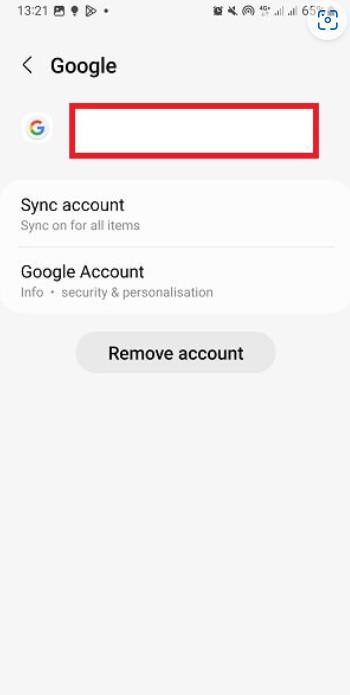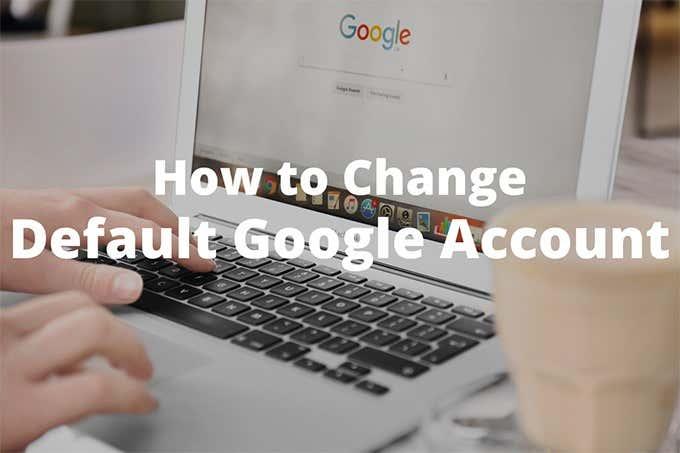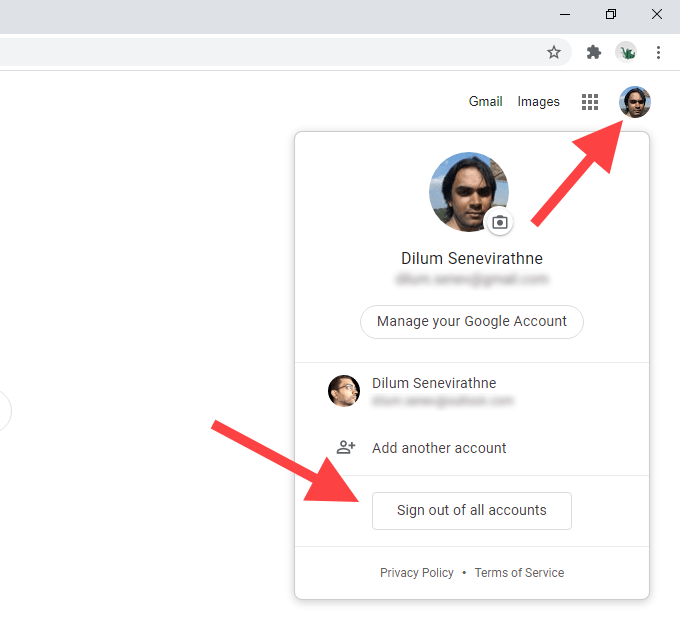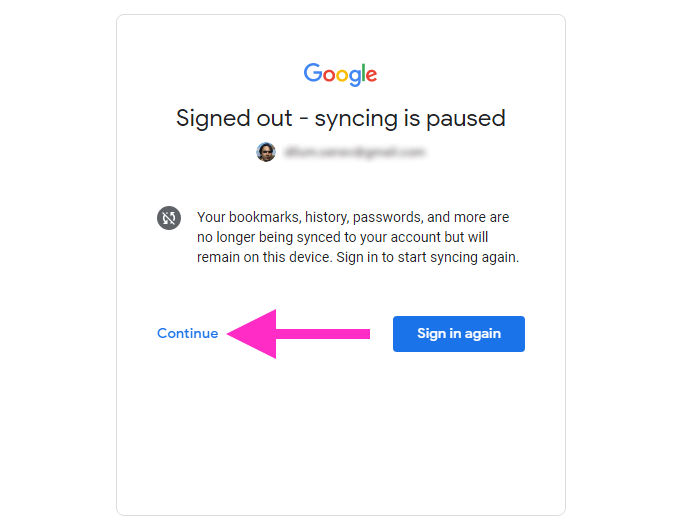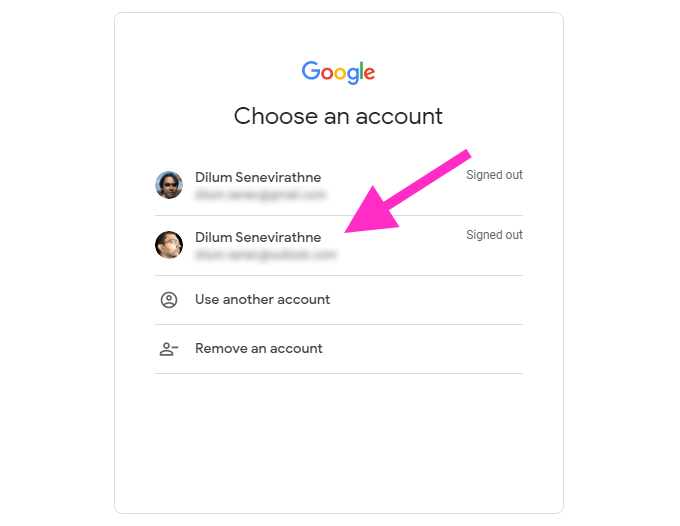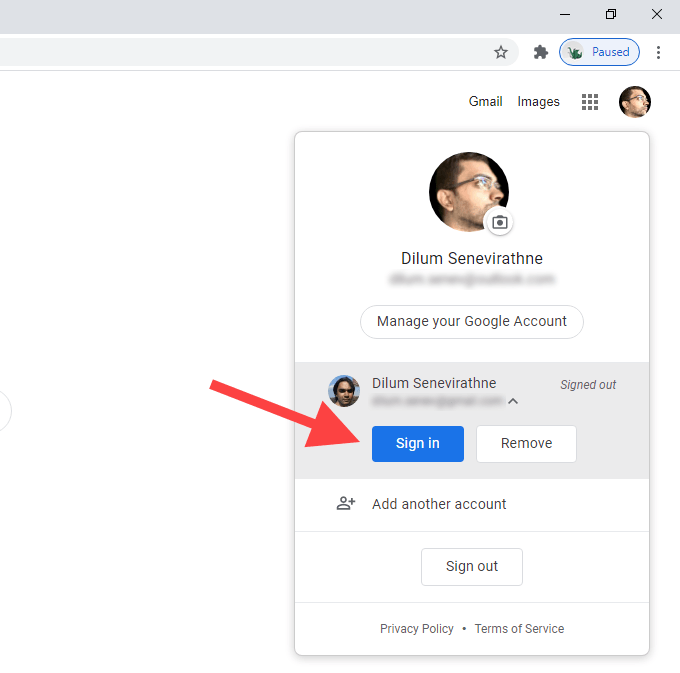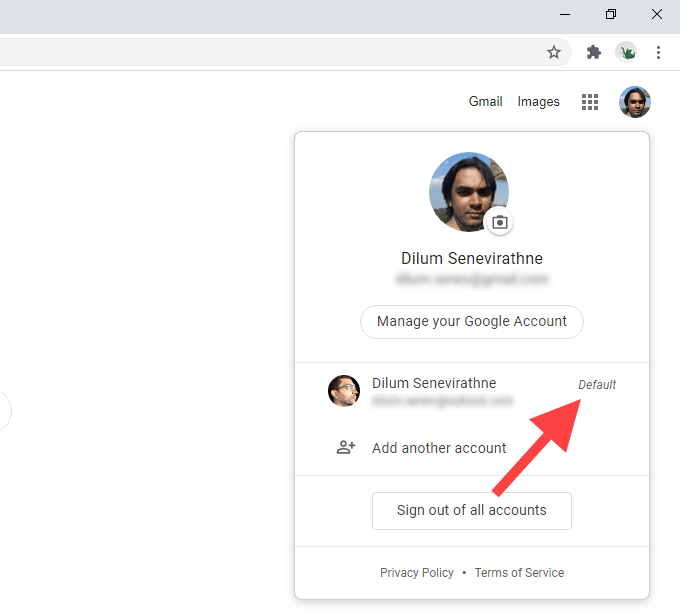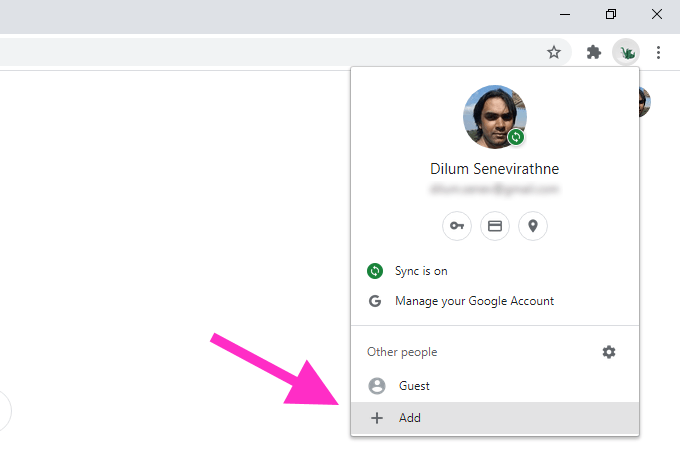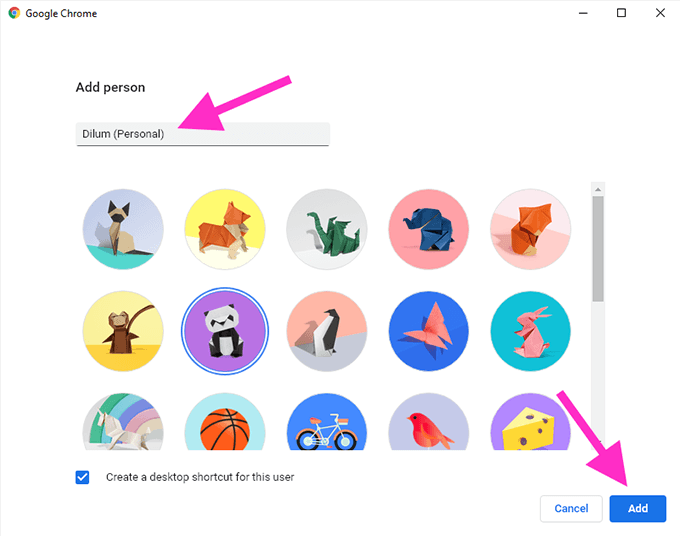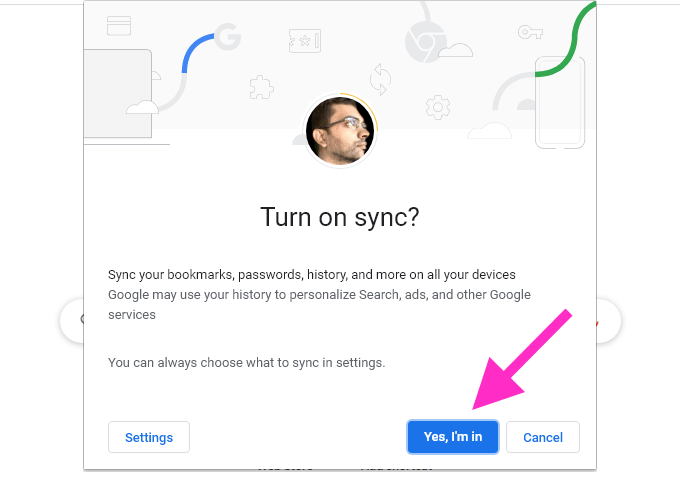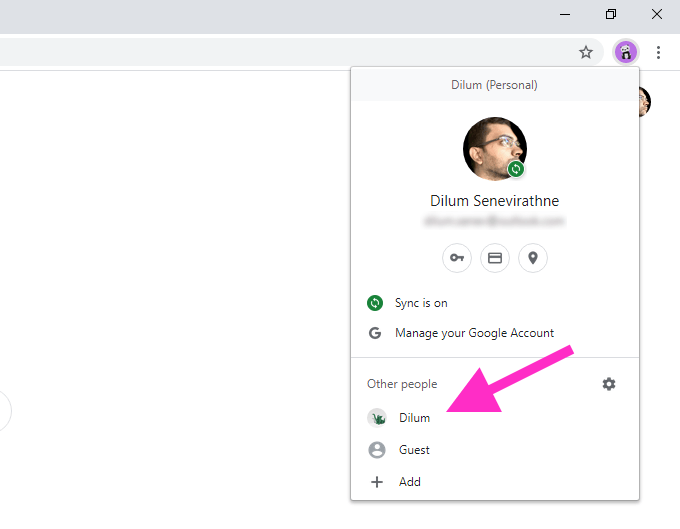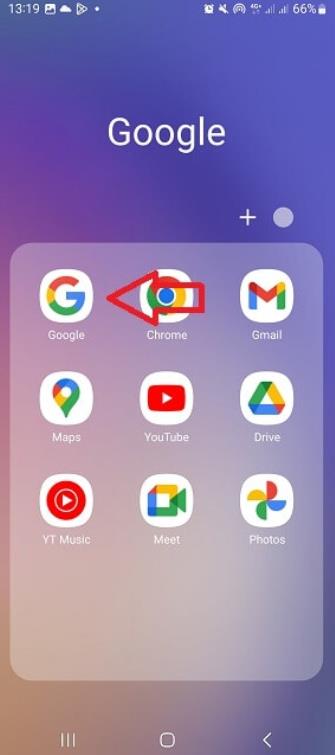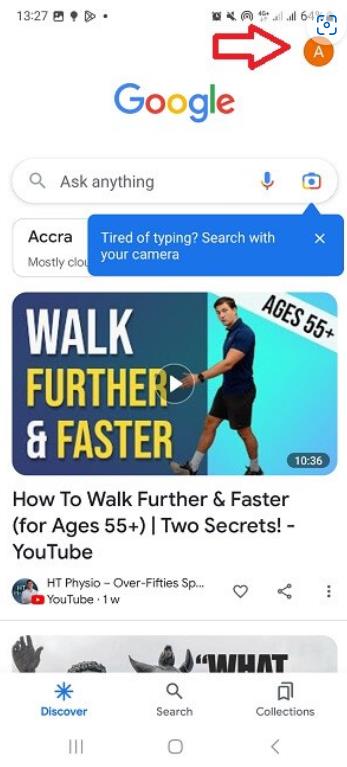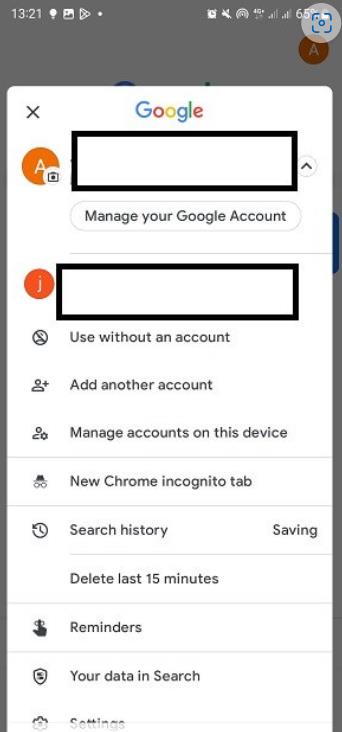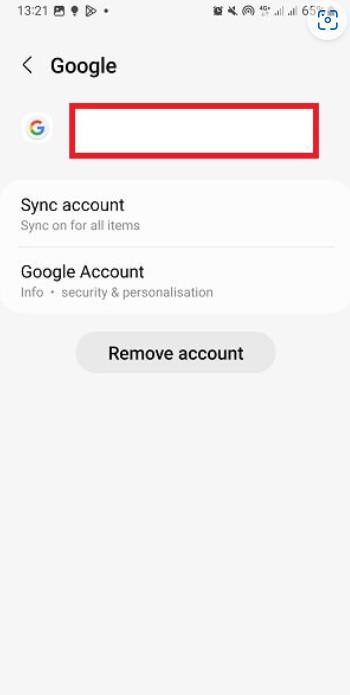Možete se jednostavno prijaviti i prebacivati između više Google računa u svom web pregledniku. To olakšava korištenje Googleovog paketa web-aplikacija i usluga s bilo kojim računom, bilo osobnim ili poslovnim.
Međutim, vaš će se preglednik automatski vratiti na određeni Google račun koji identificira kao zadani. Ovo je idealno samo ako najviše koristite taj račun. Ako nije, morat ćete promijeniti zadani Google račun.
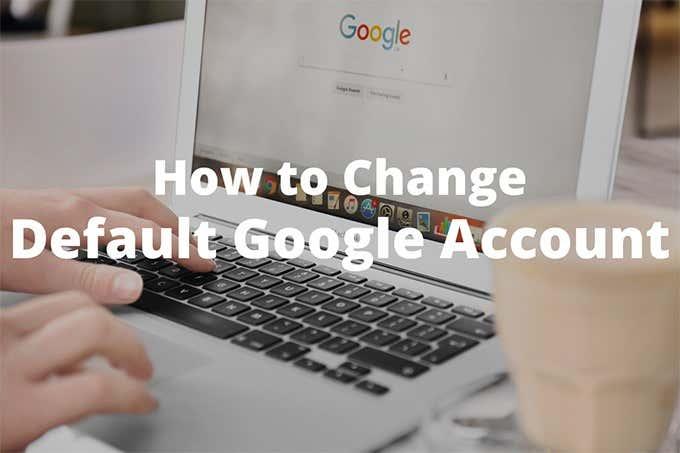
Ali ovdje je problem; Google ne nudi opciju ili postavku za to. Dakle, vrlo lako biste mogli zaglaviti sa zadanim računom koji gotovo nikada ne koristite, neprestano se podsjećajući da promijenite račun cijelo vrijeme. Iritantno, zar ne?
Srećom, postoji nekoliko metoda koje možete koristiti za promjenu zadanog Google računa u vašem web pregledniku. Prođimo kroz oba.
Prvo se prijavite sa zadanim Google računom
Vaš preglednik ne odabire slučajni Google račun kao zadani. Umjesto toga, automatski dodjeljuje taj utor prvom računu s kojim se prijavite. To znači da možete imati bilo koji Google račun kao zadani sve dok se prvo prijavite s njim.
Ako ste se već prijavili na sve svoje račune, morate se odjaviti sa svakog i početi ispočetka. Čini se kao puno posla, ali kao što ćete vidjeti, cijeli postupak promjene zadanog Google računa lakši je nego što mislite.
1. Učitajte Google pretraživanje u novoj kartici preglednika.
2. Otvorite izbornik Google računa u gornjem desnom kutu zaslona. Zatim odaberite opciju Odjava sa svih računa . Preglednik će vas odmah odjaviti sa svih Google računa.
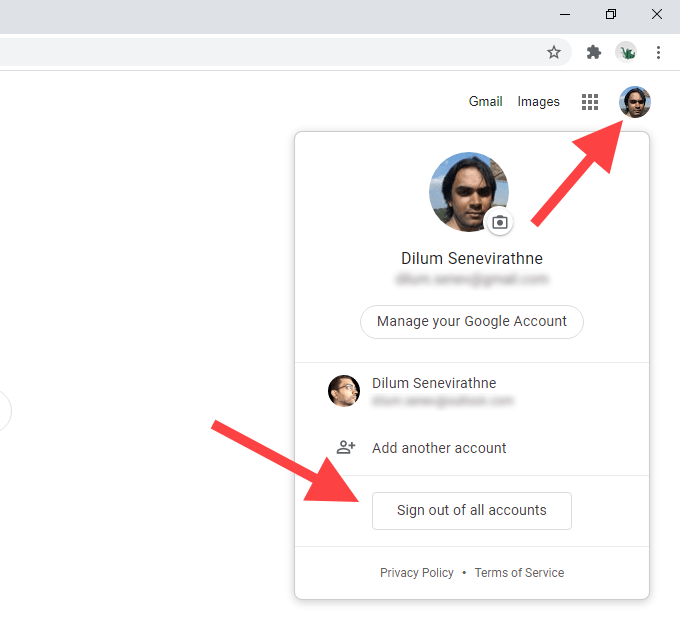
3. Odaberite gumb Prijava u gornjem desnom kutu zaslona. Ako koristite Chrome, prvo odaberite Nastavi , a zatim odaberite Prijava . Nakon što to učinite, vidjet ćete popis svih Google računa s kojima ste se prethodno prijavili.
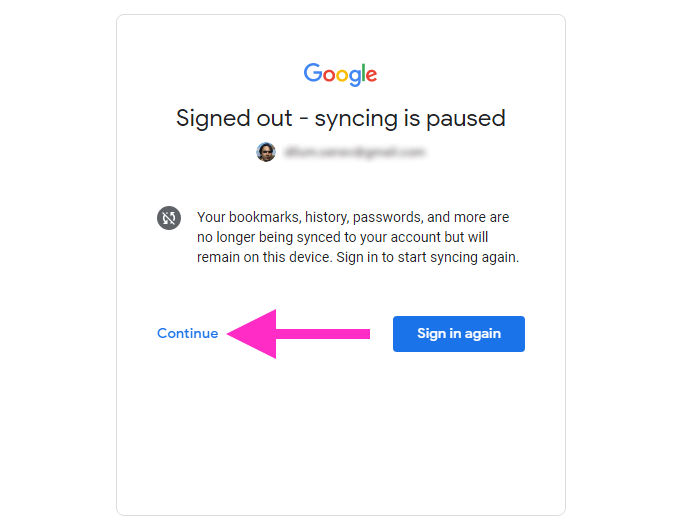
4. Odaberite Google račun koji želite postaviti kao zadani. Ako se prije niste prijavili s računom, odaberite opciju Koristi drugi račun .
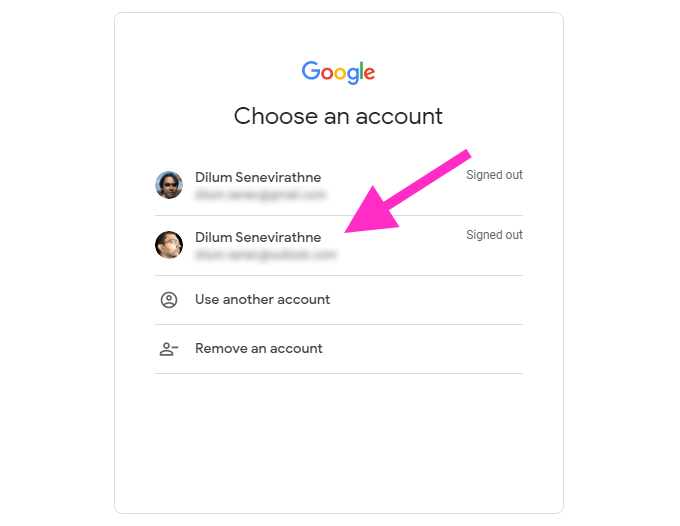
5. Umetnite vjerodajnice Google računa i prijavite se na njega. To bi trebao biti zadani Google račun u vašem web pregledniku.
6. Otvorite izbornik Google računa (koji bi ponovno trebao biti vidljiv) kako biste se prijavili na ostale svoje Google račune.
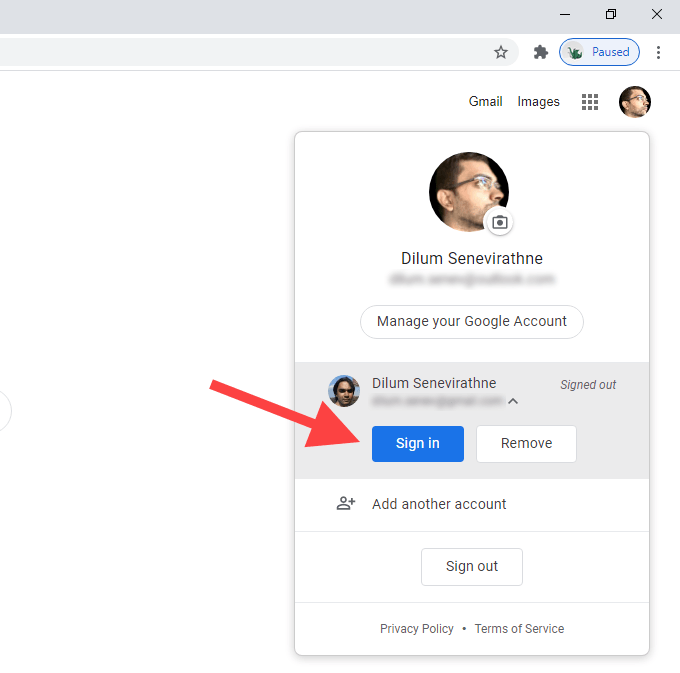
Ako želite provjeriti je li prvi Google račun s kojim ste se prijavili doista zadani račun, jednostavno se prebacite na drugi račun, a zatim ponovno otvorite izbornik Google računa . Vidjet ćete oznaku Zadano pored zadanog Google računa.
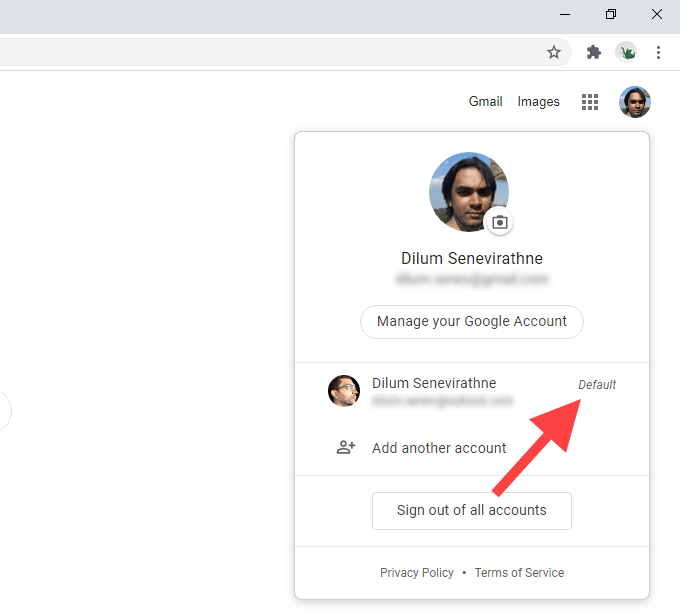
Gore navedeni koraci odnose se na sve glavne web preglednike kao što su Chrome, Firefox, Edge i Safari. Ako koristite Chrome, morate imati na umu nekoliko stvari:
- Odjava sa svih Google računa spriječit će Chrome da sinkronizira vaše podatke o pregledavanju . Nastavit će se tek kada se ponovno prijavite na Google račun koji ste postavili na razini preglednika za potrebe sinkronizacije.
- Promjena zadanog Google računa neće promijeniti račun na koji ste se prijavili na razini preglednika. Ako želite promijeniti i to, morate isključiti Chrome Sync i prijaviti se s drugim računom putem postavki Chromea.
Dodajte Google račun u novi profil
Ako planirate često mijenjati zadane Google račune, odjava i ponovno prijavljivanje cijelo vrijeme može biti gnjavaža. Umjesto toga može pomoći korištenje zasebnih profila preglednika.
Budući da profili preglednika rade neovisno jedan o drugom, prijava na novi profil pomoću Google računa automatski će ga učiniti zadanim. Dobivate prednost zasebnog skupa postavki, proširenja i podataka o pregledavanju koji također idu uz račun.
Od svih preglednika, Chrome najlakše stvara i mijenja profile. Dodavanje Google računa novom Chrome profilu također znači da možete sinkronizirati podatke o pregledavanju s istim računom.
1. Odaberite ikonu profila u gornjem desnom kutu Chrome prozora. Zatim odaberite Dodaj .
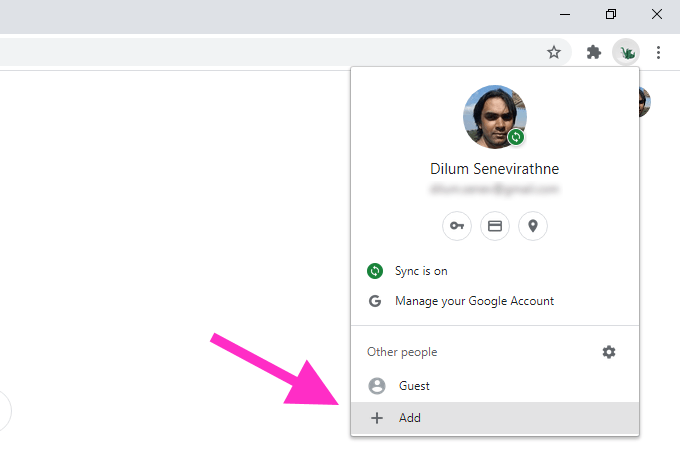
2. Unesite naziv za profil i odaberite profilnu sliku. Ako koristite Chrome u sustavu Windows, možete odabrati dodavanje prečaca na radnoj površini za profil označavanjem okvira pored Stvori prečac na radnoj površini za ovog korisnika . Kada završite, odaberite gumb Dodaj za izradu profila.
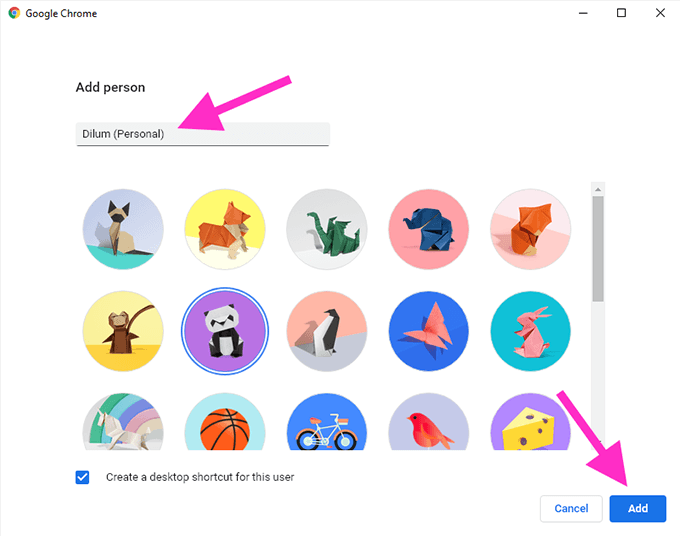
3. Odaberite Već ste korisnik Chromea? Opcija prijave na pozdravnom zaslonu Dobrodošli u Chrome. Ako to ne vidite, odaberite ikonu profila u gornjem desnom kutu Chrome prozora i odaberite Uključi sinkronizaciju .
4: Unesite vjerodajnice svog Google računa i prijavite se na novi Chrome profil.
5. Odaberite Da, pristajem kada se od vas zatraži da uključite Chrome sinkronizaciju. Umjesto toga odaberite Postavke ako želite navesti različite oblike podataka o pregledavanju (lozinke, ekstenzije itd.) koje želite sinkronizirati. To možete učiniti i kasnije putem postavki Chromea.
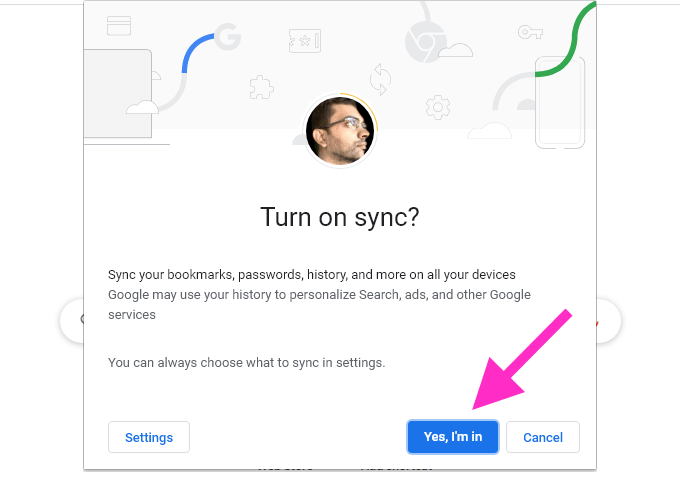
Google račun sada bi trebao biti zadani za Chrome profil. Ostat će isti čak i ako odlučite dodati druge Google račune. U slučaju da želite promijeniti zadani Google račun, slijedite korake iz prethodne metode.
Za prebacivanje između Chrome profila kliknite ikonu profila u gornjem desnom kutu zaslona i odaberite profil ispod Ostali ljudi . Odaberite Dodaj ako želite stvoriti još jedan Chrome profil.
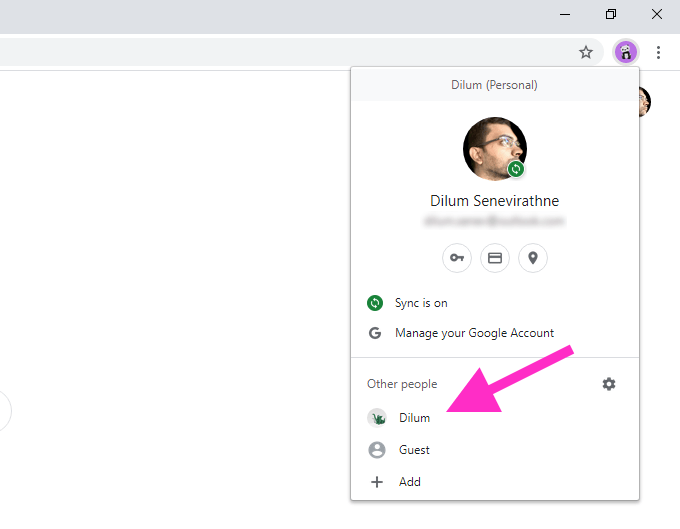
Također možete stvoriti nove profile u Firefoxu i drugim web preglednicima koji se temelje na Chromiumu kao što je Microsoft Edge. Iako im nedostaje integracija Google računa na razini preglednika, trebali biste moći postaviti zadane Google račune u zasebnim profilima bez problema.
Nova zadana vrijednost
Sve dok Google ne implementira sredstva za izravno određivanje zadanog Google računa, obje gore navedene metode trebale bi pomoći. Da rezimiramo, odjava i ponovna prijava funkcionira ako nemate namjeru redovito mijenjati zadane račune. U suprotnom, najbolji je način korištenje zasebnih profila preglednika.
Kako postaviti Google račun kao zadani na Androidu
Slijedite ove korake za promjenu zadanog Google računa na svom Android telefonu.
- Otvorite svoj Google račun na svom telefonu
Pronađite aplikaciju Google na početnom zaslonu ili u knjižnici aplikacija.
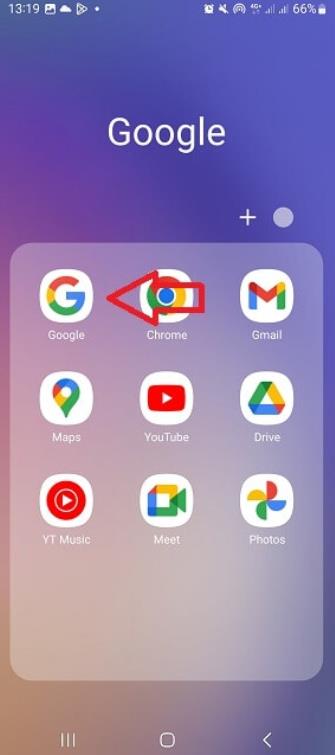
- Pritisnite ikonu vašeg profila
Dodirnite ikonu profila u gornjem desnom kutu zaslona.
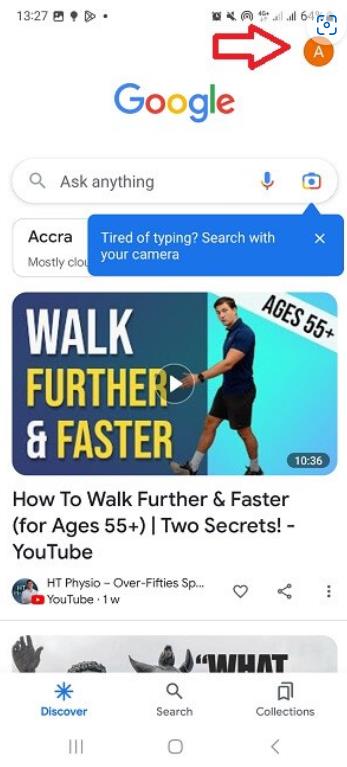
- Idite do upravitelja računa
Na ekranu će se pojaviti podstranica. Dodirnite padajući izbornik pored svoje Gmail adrese. Zatim odaberite "upravljanje računima na ovom uređaju".
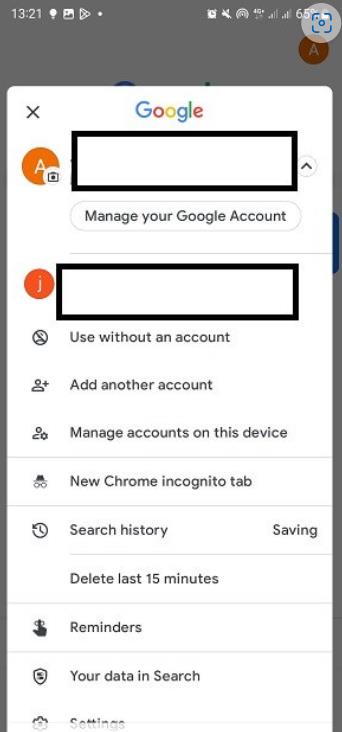
- Uklonite sve račune osim onog koji želite postaviti kao zadani
Odaberite sve svoje Google račune jedan za drugim i kliknite "ukloni račun". Učinite to za sve račune osim za onaj koji želite postaviti kao zadani i on će odmah postati zadani.